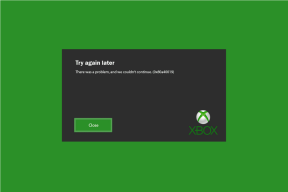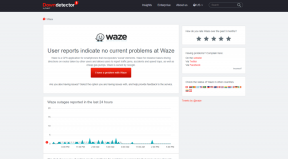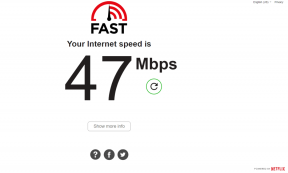Kā izmantot Microsoft izklājlapu salīdzinājumu, lai analizētu Excel failu versijas
Miscellanea / / November 29, 2021
Microsoft Excel ir funkcija, kas lietotājiem ļauj izsekot darbgrāmatā veiktajām izmaiņām. Tomēr, tiklīdz izmaiņas tiek pieņemtas darbgrāmatā, pārmaiņu taka tiek zaudēta uz visiem laikiem. Tātad, kas notiek, ja jums ir jāatgriež darbgrāmatas iepriekšējā versija vai jāatsaucas uz to?

Iespēja, ko varat izmēģināt, ir Microsoft izklājlapu salīdzināšana. Izmantojot Microsoft izklājlapu salīdzināšanu, lietotāji var viegli salīdzināt divas Excel faila versijas. Pēc tam rīks izceļ atšķirības starp diviem failiem, padarot izmaiņas viegli pamanāmas.
Prasības, lai izmantotu Microsoft izklājlapu salīdzinājumu
Microsoft izklājlapu salīdzināšanai varat piekļūt programmās Microsoft 365, Office Professional Plus 2013, Office Professional Plus 2016 un Office Professional Plus 2019. Rīkam var piekļūt no Microsoft Office Tools programmu grupas.
Lai salīdzinājums darbotos, ir nepieciešamas dažādas izklājlapas versijas. Pēc tam rīks analizē failus un izceļ atšķirības, izmantojot noteiktus kritērijus. Lūk, kā tas darbojas:
Arī Guiding Tech
Kā analizēt divas darbgrāmatas versijas, izmantojot Microsoft izklājlapu salīdzinājumu
Lai analizētu dažādas darbgrāmatas versijas, abas darbgrāmatas ir jāimportē rīkā Izklājlapu salīdzināšana. Lūk, kā to izdarīt:
1. darbība: Izvēlnē Sākt meklējiet izklājlapu salīdzināšanu un palaidiet to.

2. darbība: Cilnes Sākums grupā Salīdzināt atlasiet Salīdzināt failus, lai palaistu dialoglodziņu.

3. darbība: Dialoglodziņā Salīdzināt failus atlasiet ikonu Fails blakus opcijai Salīdzināt (vecāks fails). Programmā File Explorer atlasiet Excel failu un noklikšķiniet uz Atvērt.

4. darbība: Dialoglodziņā Salīdzināt failus atlasiet ikonu Fails blakus opcijai Kam (jaunāks fails). Programmā File Explorer atlasiet Excel failu un noklikšķiniet uz Atvērt.

5. darbība: Noklikšķiniet uz Labi, lai sāktu salīdzināšanas procesu.

Piezīme: Ja konstatējat, ka failu salīdzināšanas secība ir sajaukta, varat noklikšķināt uz Apmainīt, lai mainītu katras darbgrāmatas pozīciju.
6. darbība: Varat pilnveidot izklājlapu salīdzināšanas rīka analīzes, atzīmējot vai noņemot atzīmi no izvēles rūtiņām rīka apakšējā kreisajā stūrī. Dažu izvēles rūtiņu funkcijas ir izskaidrotas tālāk:
- Ievadītās vērtības: tas izceļ izmaiņas datu ievadē darbgrāmatās.
- Aprēķinātās vērtības: tas izceļ atšķirību aprēķinātajās vērtībās darbgrāmatās.
- Formulas: tas izceļ izmaiņas formulās darbgrāmatās.
- Vārdi: tas izceļ atšķirību šūnu nosaukumos darbgrāmatās.
- Makro: tas izceļ atšķirību VBA kodā darbgrāmatās.

Diagrammā rīka apakšējā labajā stūrī ir sarindoti dažādi darbgrāmatas izmaiņu veidi. Šo grafiku var izmantot, lai identificētu darbgrāmatās visbiežāk sastopamās izmaiņas.
Arī Guiding Tech
Kā eksportēt salīdzināšanas rezultātus no Microsoft izklājlapu salīdzināšanas
Kad esat noklikšķinājis uz Labi, lai veiktu izklājlapu salīdzināšanu, lai analizētu izmaiņas darblapās, identificētās izmaiņas tiek izceltas dažādās teksta un šūnu aizpildījuma krāsās. Salīdzinājuma rezultātus var izmantot tieši rīkā vai eksportēt uz citu platformu. Lūk, kā to izdarīt:
Eksportējiet salīdzināšanas rezultātus programmā Microsoft Excel
Eksportējot salīdzināšanas rezultātus programmā Microsoft Excel, varat veikt to turpmāku analīzi. Lūk, kā to eksportēt:
1. darbība: Izklājlapu salīdzināšanas rīka lentē atlasiet Eksportēt rezultātus, kas palaiž failu pārlūku.

2. darbība: Atlasiet vietu, kur vēlaties saglabāt failu, un ievadiet faila nosaukumu.

3. darbība: Izvēlieties Saglabāt.
Salīdzināšanas analīzei tagad vajadzētu būt pieejamai jūsu saglabātajā atrašanās vietā.
Arī Guiding Tech
Kopējiet salīdzināšanas rezultātus starpliktuvē
Ja vēlaties izmantot salīdzināšanas rezultātus jebkurā citā platformā, izņemot Microsoft Excel, vislabākā iespēja ir kopēšana starpliktuvē. Lūk, kā to izdarīt:
1. darbība: Izklājlapu salīdzināšanas rīka lentē atlasiet Kopēt rezultātus starpliktuvē.

2. darbība: Palaidiet programmu, lai ielīmētu kopētos datus.
3. darbība: Lai ielīmētu, tastatūrā atlasiet Ctrl + V.
Izklājlapu salīdzināšanas ierobežojumi
Tas ir par to, kā izmantot Microsoft izklājlapu salīdzināšanu, lai salīdzinātu dažādas Excel faila versijas. Tomēr rīkam ir būtisks ierobežojums, jo salīdzinātajās darbgrāmatās norādītās izmaiņas nevar pieņemt vai noraidīt. Rīks tikai parāda Excel lapas blakus un izceļ izmaiņas, lai lietotājiem būtu vieglāk tās identificēt.